Використання планшета як модему для доступу до Інтернету

- 1578
- 206
- Loren VonRueden
Як використовувати планшет як модем для підключення іншого пристрою до Інтернету, наприклад, ноутбук? Це досить просто навіть для неактивних користувачів, які погано розбираються у функціональних можливостях гаджетів. Головне, що планшет передбачає підключення SIM -картки (без неї є модифікації, вони не працюватимуть, оскільки в цьому випадку вам потрібен автономний Інтернет).

За допомогою простих маніпуляцій ви можете відкрити доступ до Інтернету на планшеті.
Способи розповсюдження Інтернету з планшетного ПК
Отже, якщо немає маршрутизатора чи точки доступу до Wi-Fi з стороннього джерела поблизу, поблизу нічого іншого не залишається, як використовувати Android як модем. Це можна зробити трьома способами:
- Налаштуйте модуль Wi-Fi, який є в кожному з цих типів технології;
- Використовуйте USB -кабель;
- Підключіться через канал Bluetooth.
Раніше потрібно перетворити планшет у "режим модему". Залежно від операційної системи та дизайну інтер'єру пристрою, секції можна назвати по -різному, але шлях про це:
- Ми шукаємо піктограму "Налаштування" та натисніть на нього;
- Ми перевищуємо назву "бездротові мережі" (іноді воно приховане під заголовком "Більше ...");
- Знайдіть функцію "режим модему".
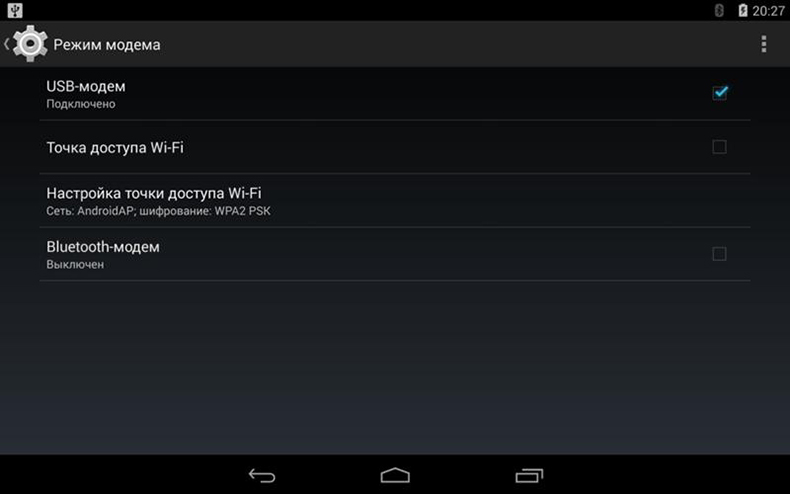
І наступним кроком стане вибір того, як саме ми плануємо використовувати планшет як модем: через кабель, Bluetooth або Wi-Fi.
Налаштування модуля Wi-Fi
Для розподілу Wi-Fi на інший пристрій (або кілька пристроїв):
- Виберіть "Wi-Fi Roter" (можна назвати трохи інакше).
- Ми переміщуємо повзунок, вказуючи "Увімкнути".
- Ми бачимо вікно Налаштування, де пропонується вказати назву точки доступу, налаштувати тип безпеки та ввести пароль.
- Ми встановлюємо будь -яке ім'я (можна залишити за замовчуванням), виберіть тип безпеки "WPA2 PSK", оскільки в цьому випадку буде простіше інтегрувати гаджети.
- Ми придумуємо пароль (або "код доступу", як його ще можна викликати): надійний і в той же час легко запам'ятовується. Без пароля кожен може отримати доступ до точки та перейти до Інтернету за ваш рахунок.
- Ми зберігаємо налаштування (іноді це не потрібно - функція автоматичної запам'ятовування спрацьовує, все залежить від операційної системи).
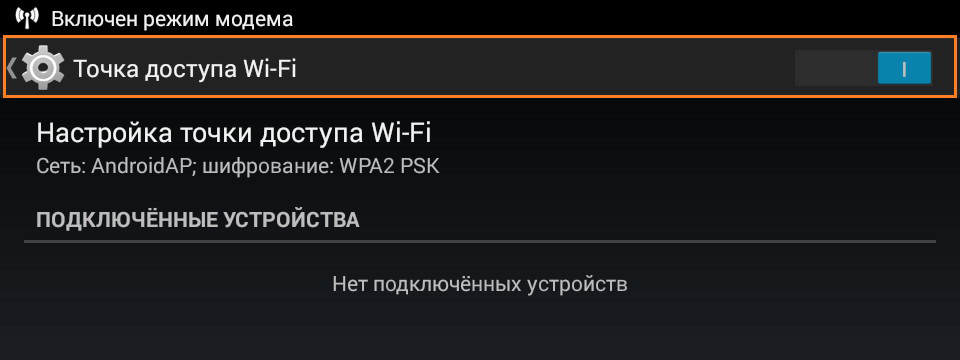
Тепер ми беремо інший пристрій - той, з якого планується відвідати світову павутину, ми вмикаємо прийом Wi -fi. Список доступних з'єднань відобразить ім'я, яке ми щойно придумали новостворену точку. Введіть пароль. Все, доступ до Інтернету відкритий.
Важливий. Якщо ви розповсюдили Wi-Fi на чужому телефоні, наприклад, на прохання друга, краще змінити пароль на точку доступу, оскільки деякі ноутбуки та інші гаджети можуть запам'ятати його та підключитися в майбутньому, не запитуючи для дозволу.Краще не залишати рокер Wi-Fi на планшеті, якщо це не потрібно-це поглинає неабияку кількість ресурсів, а акумулятор швидко викидається.
Налаштування Інтернету через USB -кабель
Якщо рішення буде вирішено використовувати планшет як модем для комп'ютера за допомогою USB -кабелю, то всі маніпуляції вже виконуються з другим пристроєм - комп'ютером або ноутбуком.
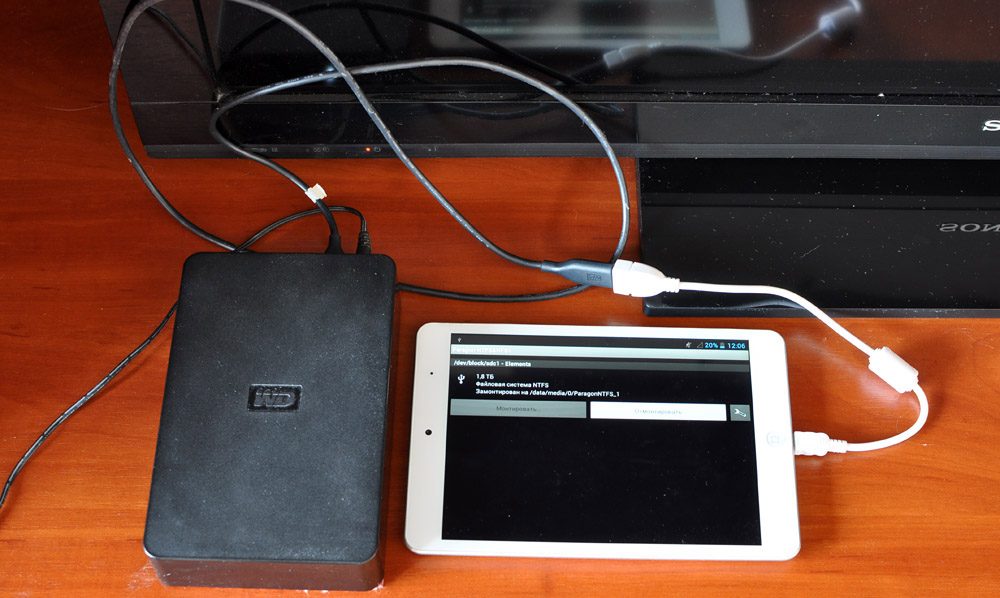
Підключіть пристрої за допомогою кабелю. Ми не активуємо "режим USB-Drive", який негайно пропонується при встановленні з'єднання.
У налаштуваннях комп'ютерної мережі виберіть "USB -модем".
Це все, мережа знайдена, ви можете використовувати Інтернет. Деякі труднощі виникають, якщо на комп’ютері встановлено Windows XP - він може не знайти планшет. У цьому випадку слід спробувати вирішити проблему:
- Знайдіть Android у списку у розділі "Диспетчер пристроїв";
- Скористайтеся системними пропозиціями для усунення помилок у підключенні.
Підключення через порт Bluetooth
Використання планшета як модему також можливе через канал Bluetooth, якщо він знаходиться на обох пристроях. Цей метод трохи складніший, ніж попередні, але ви можете відкрити доступ до Інтернету навіть із звичайного мобільного телефону без операційної системи.
Процес налаштування такий:
- Ми вмикаємо Bluetooth на одному та іншому пристрої, ми переконані, що з'єднання не приховане та доступне для виявлення.
- Далі для Windows 10 та 8 натисніть: "Цей комп'ютер" - "Параметри" - "Підключені пристрої" - "Додавання пристрою" для Windows 7: "Панель управління" - "Пристрої та принтери" - "Додавання пристрою".
- Система знайде планшет і запропонує пароль, який потрібно отримати на Android, щоб інтегруватися з комп'ютером.
- Ми повертаємося до "Панель управління", виберете "Телефон і модем", а потім у формі, що з’являється замість коду міста, ми пишемо будь -яке число, виберіть "Модеми", наш планшет та "Властивості".
Далі введіть інформацію щодо мобільного оператора:
Мегафон: AT+CGDCONT = 1, "IP", "Інтернет"
MTS: AT+CGDCONT = 1, "IP", "MTS.ru "
Tele2 або Beeline: AT+CGDCONT = 1, "IP", "Beeline.ru ".
Потім ми збираємо *99#, нехай ім'я користувача та пароль, натисніть "Застосувати" ("Зберегти").
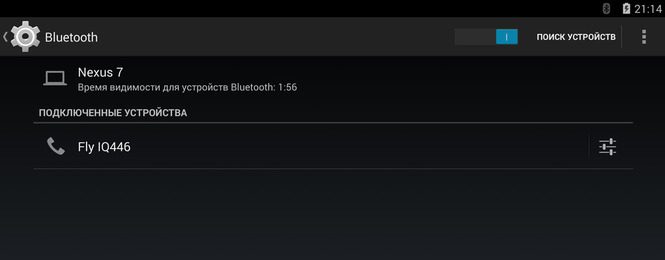
За кілька секунд Інтернет стане доступним для комп’ютера.
Таким чином, ви можете використовувати Android для підключення до Інтернету будь -якими зручними способами. Звичайно, найпростіше -Wi -fi, але на деяких старих моделях такої корисної функції немає.
І ти колись використовував планшет як модем? Поділіться своїм досвідом у коментарях.

